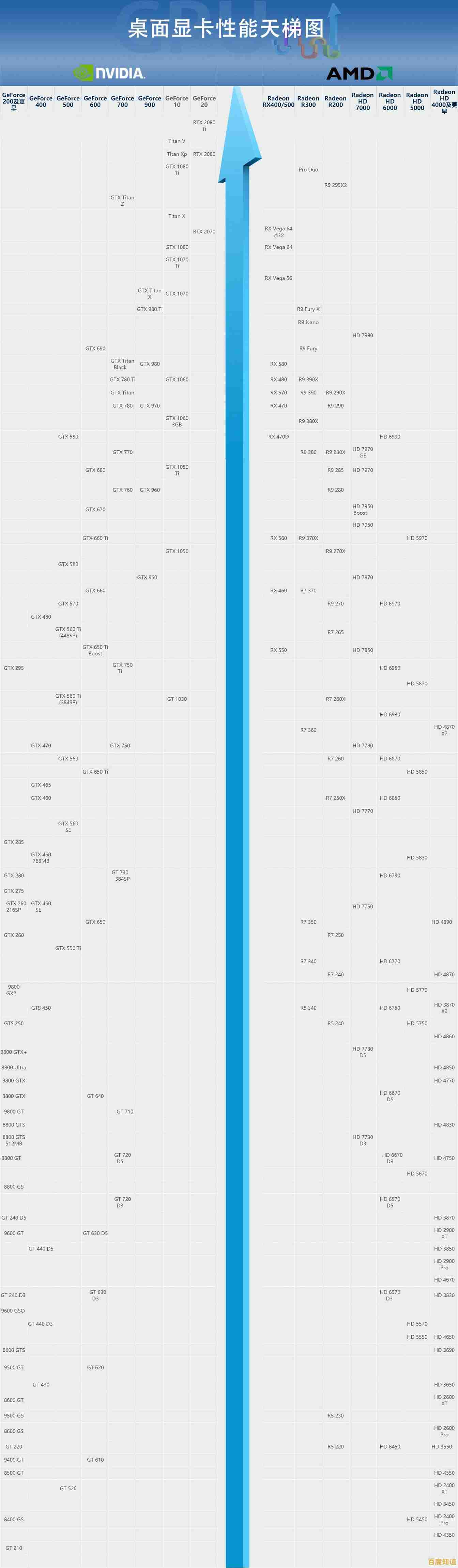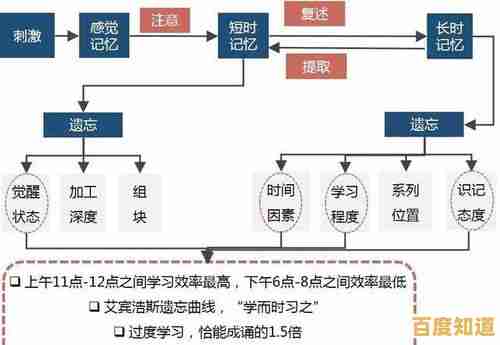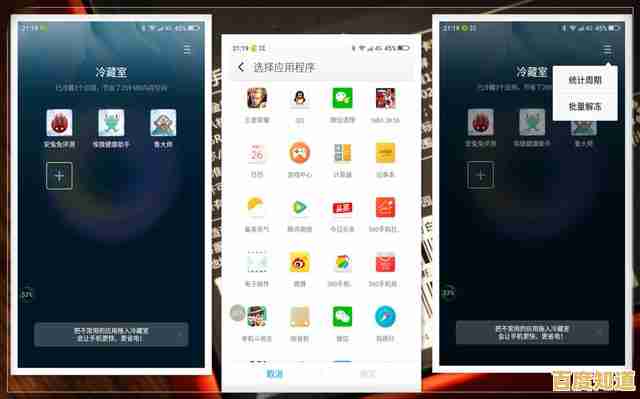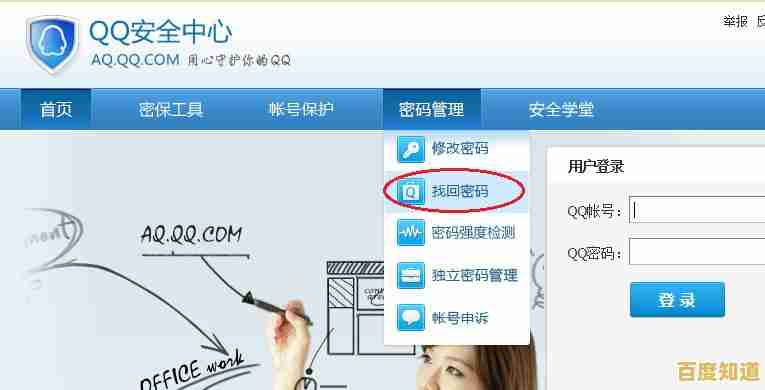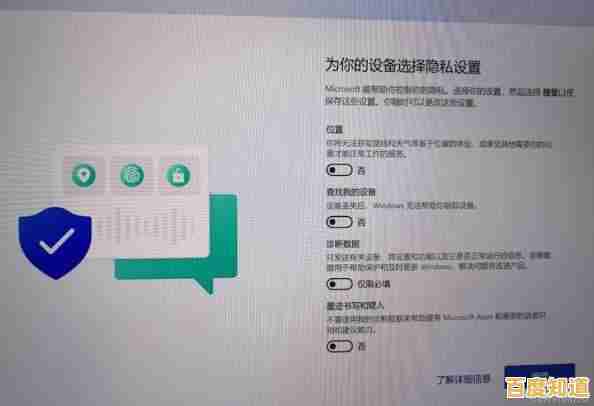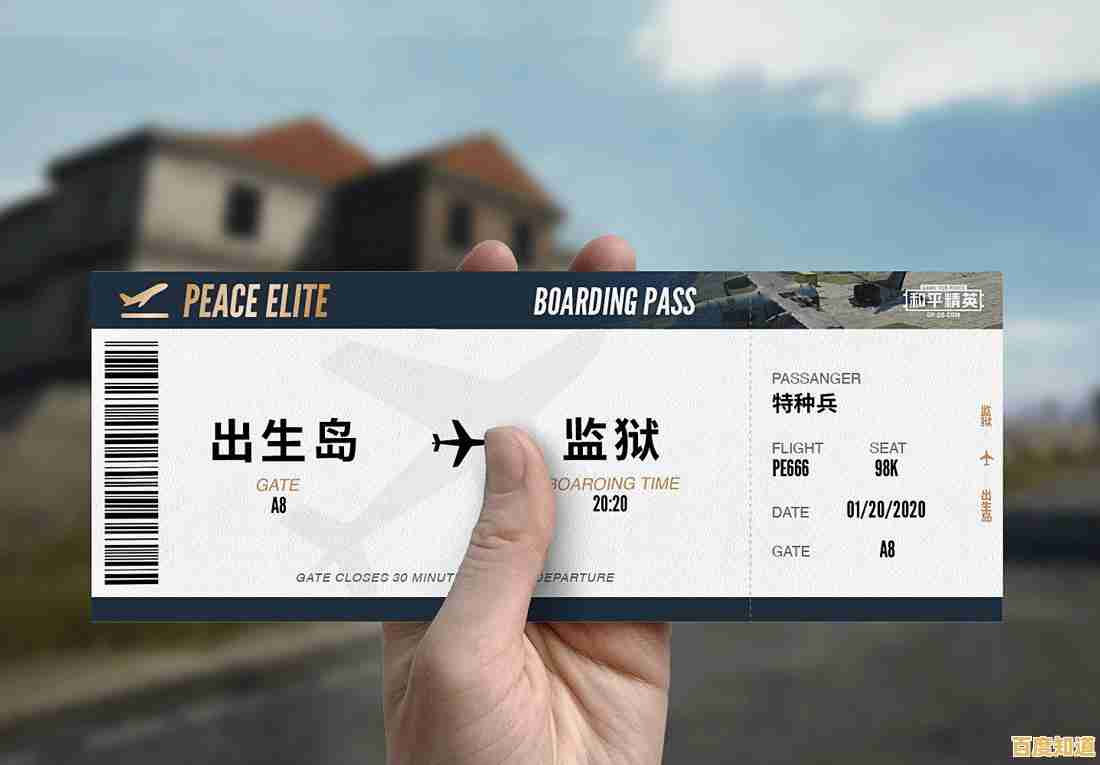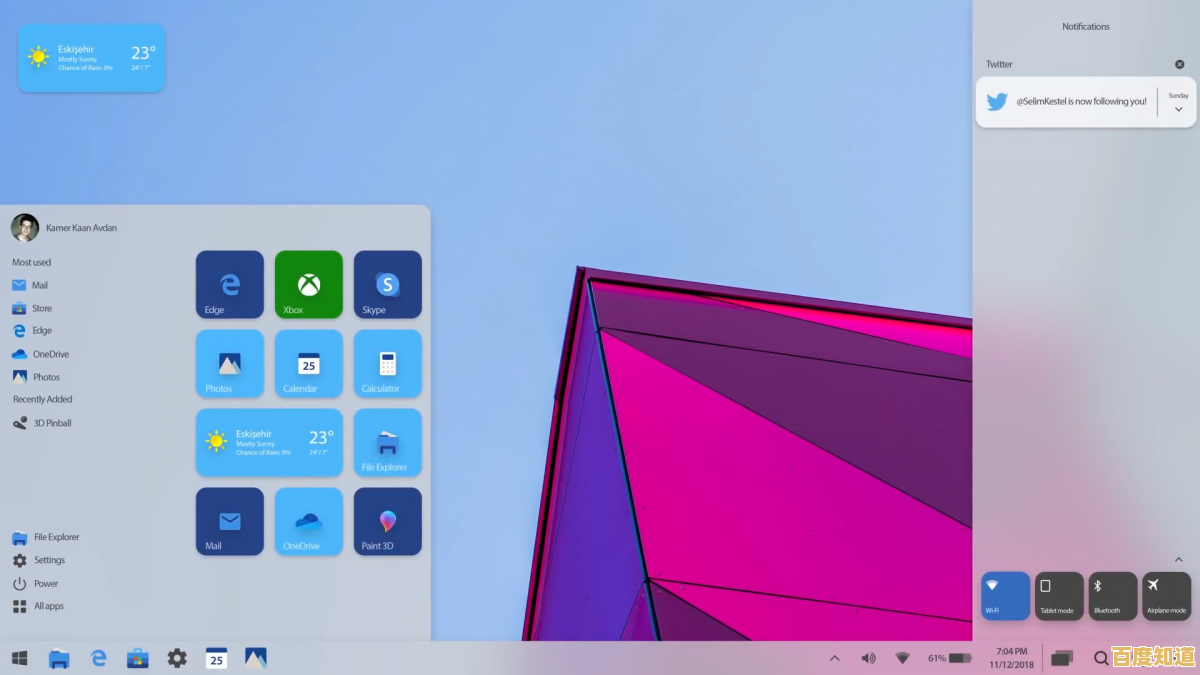快速解决D-Link无线网卡驱动问题,小鱼详细教程分享
- 问答
- 2025-11-08 17:22:03
- 584
哈喽大家好,我是小鱼,今天咱们来聊聊一个让人特别头疼的问题,就是D-Link无线网卡的驱动,你有没有遇到过这种情况:新买的D-Link无线网卡,插上电脑后一点反应都没有,或者网络时断时续,信号格满的但就是上不了网?别着急,十有八九是驱动在捣鬼,驱动说白了就是电脑和网卡之间的“翻译官”,这个“翻译官”要是没请对或者请假了,那它俩就没法沟通,网卡自然就罢工了,下面,小鱼就把自己捣鼓了无数次总结出来的“傻瓜式”教程分享给大家,咱们一步一步来,争取快速搞定它!
第一步:最简单也最容易被忽略——重启大法
你先别笑,这可是小鱼解决电脑问题的首选绝招,很多时候有奇效,具体操作是:先把D-Link无线网卡从电脑的USB口上拔下来,然后正常关闭电脑,等电脑完全关机后,再重新启动,电脑完全进入桌面后,再把网卡插回去,这时候,系统可能会重新尝试识别硬件并安装驱动,有时候Windows自己就能把事情办好,如果重启插上后,网络图标亮了,能搜到Wi-Fi了,那恭喜你,问题就这么莫名其妙地解决了!如果不行,咱们继续往下看。
第二步:检查网卡“物理”连接和电源管理
有时候问题不是出在驱动本身,而是出在一些小细节上,确保网卡插在电脑USB口上接触良好,可以换个USB口试试,最好是机箱后面的那些口,供电更稳定,我们要检查一下电源管理设置,这个设置可能会为了省电,偷偷把网卡给“休眠”了,你可以在桌面“此电脑”图标上右键,选择“管理”,然后找到“设备管理器”,在里面找到“网络适配器”,点开它,找到你的D-Link无线网卡(名字里一般会带D-Link或DWA-这样的字样),在它上面右键,选择“属性”,再点开“电源管理”这个选项卡,看看里面有没有一个“允许计算机关闭此设备以节约电源”的选项,如果有,就把那个勾去掉,然后点确定,这个小操作可能会解决网卡用着用着就断线的问题。
第三步:让Windows自己来帮忙——更新驱动
如果上面两步没用,我们就开始正式对驱动“动手”,还是在“设备管理器”里,找到你的D-Link无线网卡,如果它有问题,可能会带有一个黄色的感叹号,在它上面右键,选择“更新驱动程序”,然后会弹出一个窗口,问你如何搜索,我们选择第一个“自动搜索更新的驱动程序软件”,这时,Windows会联网(如果你现在没网,可以用手机开个USB热点给电脑临时用一下)去微软的服务器上找找看有没有兼容的驱动,这个方法的好处是省心,系统帮你找的驱动通常比较稳定,如果它能找到并安装成功,重启一下电脑试试效果。
第四步:手动安装,精准打击(小鱼最推荐的方法)
如果Windows自己找不到,或者更新了也没用,那我们就得自己动手了,这是最关键的一步,但别怕,跟着做就行。
-
找对型号: 你得知道你手上的D-Link无线网卡具体是什么型号,这个型号一般都直接印在网卡本体上,比如DWA-131, DWA-171, DWA-182之类的,把这个型号记下来,一个字母都不能错。
-
官网下载: 打开浏览器,搜索“D-Link官网”或者直接输入“www.dlink.com.cn”(国内用户建议用这个),进入官网后,找到“支持”或“下载中心”这样的选项,在搜索框里输入你记下的网卡型号,DWA-131”,点击搜索。
-
选择正确驱动: 在搜索结果里,找到你的产品页面,点进去后,会有一个“驱动程序”或“下载”的标签页,这里很重要的一点是,你要根据你电脑的操作系统来选择正确的驱动版本,比如你的电脑是Windows 10 64位,还是Windows 11?选错了肯定装不上,确认好系统后,就把那个驱动文件下载到电脑上,最好放在桌面,容易找。
-
安装驱动: 下载下来的通常是一个压缩包,你需要先解压它,解压后会得到一个文件夹,里面有很多文件,回到“设备管理器”,在你的D-Link无线网卡(带感叹号的那个)上右键,这次选择“更新驱动程序”,但不要选自动了,要选择第二项“浏览我的电脑以查找驱动程序软件”,然后点击“浏览”,找到你刚才解压出来的那个文件夹,点击“确定”,接着勾选“包括子文件夹”,点击“下一步”,这时系统就会在你指定的文件夹里寻找最适合的驱动文件并进行安装,安装过程中可能会屏幕闪几下,是正常的,安装成功后,最好再重启一次电脑。
第五步:终极备选方案——使用第三方驱动软件
如果你觉得上官网找型号下载再手动安装太麻烦,或者官网的驱动怎么都装不上,可以尝试一下像“驱动人生”或“驱动精灵”这样的第三方驱动软件,插上网卡,打开软件,让它自动检测,它通常能识别出你的网卡型号并推荐安装合适的驱动,不过小鱼要提醒一下,用这类软件时,在安装过程中要小心一点,注意看有没有捆绑安装其他你不需要的软件,把那些勾选都取消掉,只安装驱动本身。
好了,以上就是小鱼给大家带来的D-Link无线网卡驱动问题解决全攻略,从最简单的重启到最彻底的手动安装,基本上涵盖了所有可能的情况,大部分问题通过手动去官网下载驱动都能解决,关键是找对型号和系统版本,希望这个教程能帮到你,让你顺利上网冲浪!如果还有其他问题,也欢迎留言讨论哦。

本文由道巧夏于2025-11-08发表在笙亿网络策划,如有疑问,请联系我们。
本文链接:http://chengdu.xlisi.cn/wenda/74566.html